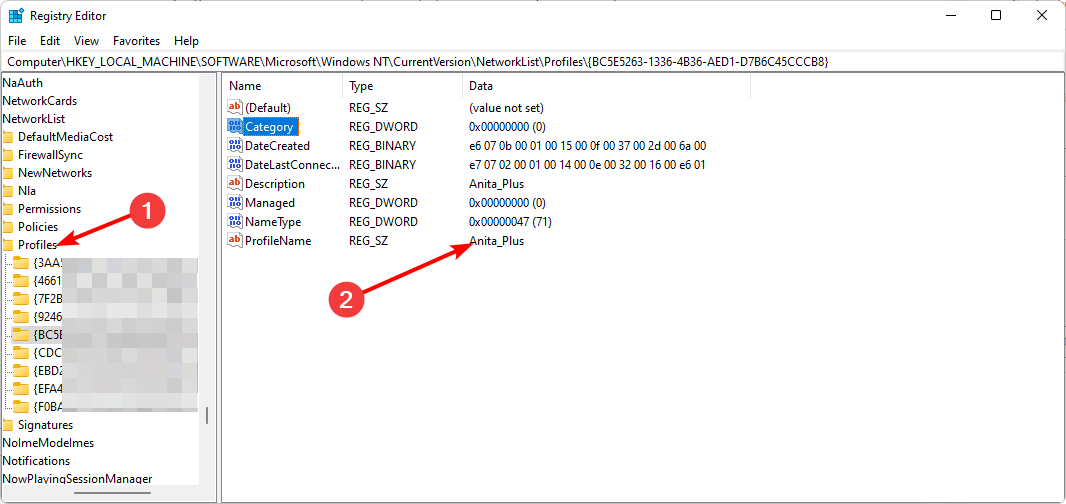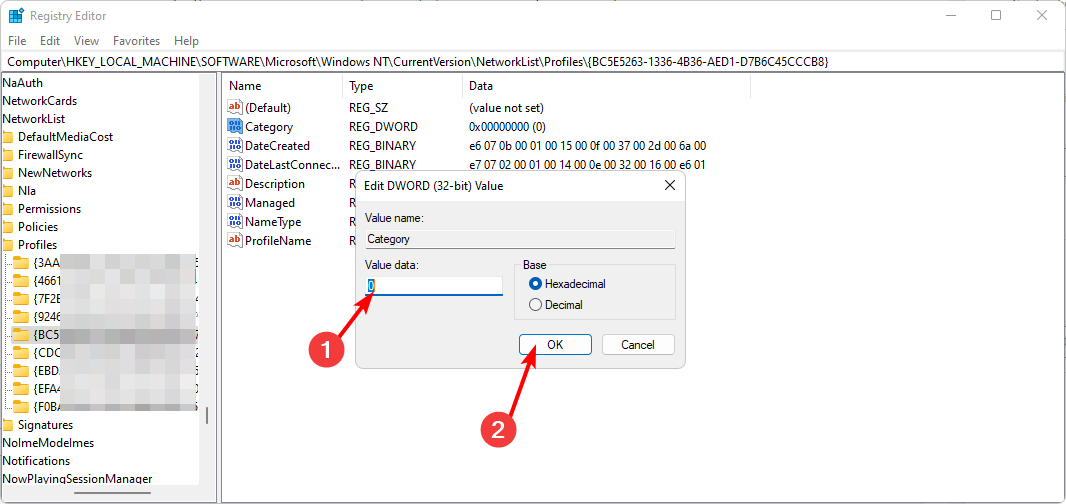Fitur ini keluar sekarang di Build 23471.
- Microsoft telah merilis Build baru ke Dev Channel.
- Anda dapat mengakses foto ponsel langsung dari bilah perintah.
- File Explorer mendapatkan banyak perubahan dan perbaikan dengan Build ini.

Microsoft telah merilis Windows 11 Insider Preview Build 23471 ke Dev Channel dan hadir dengan fitur penting dan menarik. Anda dapat segera melihat foto ponsel Anda di galeri File Explorer.
Fitur tersebut menambahkan tombol baru di Command Bar berjudul "Add Phone Photos" untuk memungkinkan Anda mengakses galeri ponsel dengan mudah.
Saat ini ada cara untuk melakukan itu. Untuk iPhone, misalnya, Anda memiliki beberapa cara untuk melakukannya, dan untuk ponsel Android, Anda dapat mencoba Foto Google untuk mengelola galeri ponsel Anda.
Namun, fitur yang baru ditambahkan di Insider Build 23471 memungkinkan Anda mengakses foto secara langsung hanya dengan beberapa klik. Ikuti terus dan kami akan menunjukkan cara melakukannya.
Inilah cara Anda dapat melihat foto ponsel Anda di galeri File Explorer
- Di folder Galeri, buka Command Bar.
- Anda akan melihat tombol yang baru ditambahkan Tambahkan Foto Telepon; klik di atasnya.

- Setelah Anda mengkliknya, itu akan membuka URL dengan kode QR. Pindai kode QR dan Anda kemudian akan memulai proses menghubungkan ponsel Anda ke PC.
Saat kedua perangkat terhubung, Anda seharusnya dapat mengambil foto ponsel Anda di File Explorer setiap kali Anda mengklik fitur baru tersebut.
Files Explorer mendapatkan banyak pembaruan, perbaikan, dan perubahan pada Insider Preview Build ini. Misalnya, Anda sekarang memiliki kemampuan untuk merobek dan menggabungkan tab di File Explorer. Perbaikan lainnya berfokus pada masalah aksesibilitas saat menekan perintah tertentu tidak akan berfungsi.
Microsoft telah memastikan File Explorer mendapatkan semua yang diperlukan untuk berfungsi agar berfungsi lebih lancar. Buka pernyataan rilis resmi dari build ini untuk membaca lebih lanjut tentang perubahan.
Apa pendapat Anda tentang fitur baru ini? Apakah Anda akan mencobanya? Beri tahu kami di bagian komentar di bawah.